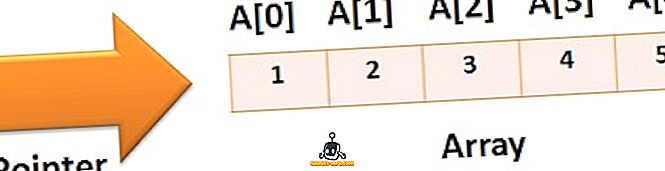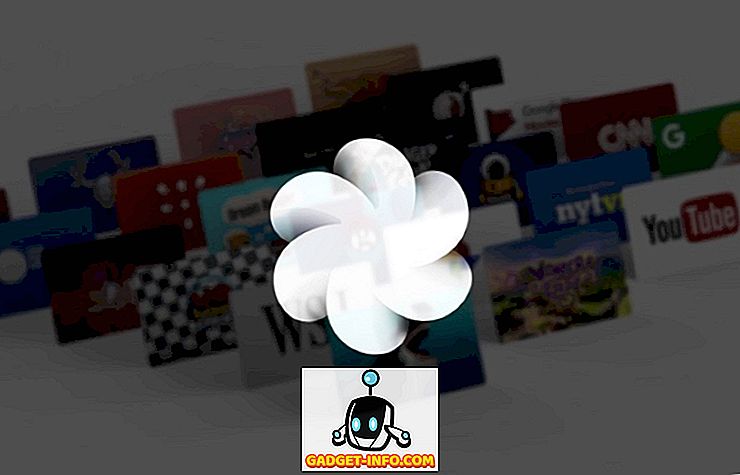Si eres un usuario de Windows 10 y buscas emuladores de Android para probar tus aplicaciones, juega un juego al azar (probablemente PUBG Mobile, ¿no?), O incluso simplemente para saciar tu curiosidad sobre el uso de Android en Windows 10, es probable que estés confundido sobre qué emulador utilizar. Después de todo, hay demasiadas opciones por ahí, así que hemos hecho el trabajo duro por ti, hemos revisado un montón de emuladores de Android y en este artículo, te diré los mejores emuladores de Android que puedes usar en Windows 10 .
1. Jugador Nox
Nox Player es, francamente, uno de los mejores emuladores de Android que he usado en Windows 10. Hace casi todo lo que necesita un emulador y trae características como soporte completo para PUBG Mobile, grabación de pantalla, la capacidad de instalar archivos APK fácilmente. y mucho más.

Caracteristicas
- Rapido y rapido
Nox Player es, con mucho, el emulador más ágil que he usado en mucho tiempo. Si alguna vez ha usado un emulador, sabría lo molesto que puede ser cuando su emulador tiene un retardo de entrada visible, o la caída de cuadros donde quiera que mire. Con Nox Player, todo eso simplemente no existe. Es casi como usar un dispositivo Android real. El emulador es bastante rápido y, en mi uso, no encontré ningún problema con su capacidad de respuesta, velocidad o simplemente con rapidez general.
- Lleno de características
Algunos de los mayores inconvenientes de los emuladores incluyen cosas como el simple hecho de que no tienen un giroscopio o un acelerómetro, acceso a GPS y cosas por el estilo. Entonces, si estás probando o usando una aplicación que depende de esas cosas, obviamente no va a funcionar. Con Nox Player, obtienes todas esas características al alcance de tu mano. Hay un botón para simular un movimiento, establecer una ubicación virtual que usará como información de GPS para cualquier aplicación que lo necesite.
- Perfecto para juegos
Nox Player es perfecto para juegos, y viene con características que se adaptan a ese caso de uso también. Para empezar, tienes la capacidad de asignar las teclas del teclado para tocar las entradas en una aplicación . Además de eso, Nox Player cuenta con un botón dedicado que le permite asignar botones de un controlador a su teclado para usar también los controladores con el emulador. También viene con un grabador de pantalla incorporado. Lo probé y funciona muy bien; además, usa OBS, y puedo decirte por experiencia personal, OBS es una aplicación bastante sólida y es increíble que Nox la use.
- Instalación fácil de APK
Nox Player también permite a los usuarios instalar APKs fácilmente. Puede instalar APKs usando el botón dedicado de APK, pero mejor aún, simplemente puede arrastrar y soltar un archivo APK descargado desde su PC en el emulador y ¡simplemente se instala! Es realmente genial y hace que la instalación de aplicaciones sea muy fácil.
Casos de uso
Si bien definitivamente puedes usar Nox para propósitos de desarrollo, no lo recomendaría. Para empezar, el emulador ejecuta Android 4.4 de la caja (sí, sorprendentemente), lo que de todos modos significa que si estás usando cualquiera de las nuevas API en las nuevas versiones de Android, tendrás que ir a la Multi-instancia. Manager en Nox Player y configure un nuevo emulador que ejecute Android 5.1.1 o Android 7.1.2. Sin embargo, para los juegos, Nox Player es el mejor emulador que puedes probar . Además, gracias al grabador de pantalla, incluso puedes usar el Nox Player para jugar juegos de Android en tu PC y transmitirlos en vivo en Twitch o donde quieras. Nox es un emulador altamente recomendado para cualquier persona que quiera jugar juegos de Android en sus sistemas Windows 10.
Pros y contras:
Pros:
- Rendimiento rápido y rápido
- Característica embalado
- Perfecto para juegos
- Viene con grabadora de pantalla
Contras:
- Ejecuta Android 4.4 de forma inmediata, en lugar de versiones más nuevas disponibles
Descargar
2. Genimotion
Genymotion es otra aplicación realmente buena para ver si estás buscando usar algunas aplicaciones de Android de manera informal en tu PC con Windows 10. Tiene mucho a su favor, pero viene con su propio conjunto de problemas.

Caracteristicas
- Últimas versiones de Android
En lo que respecta a las versiones de Android disponibles para usar, Genymotion es increíble. Ofrece dispositivos virtuales que ejecutan todo, desde Android 4.1, hasta Android Pie ! Sí, ya puedes usar Android Pie en tu PC con Windows 10 incluso si tu teléfono aún no lo ha recibido.
- Gapps fáciles
De forma predeterminada, los dispositivos virtuales creados en Genymotion vienen con los barebones. Tampoco hay Play Store, pero si lo quieres (y supongo que lo harás), Genymotion tiene un pequeño botón ingenioso que instala directamente la versión perfecta de Gapps para tu dispositivo virtual. Luego, puede iniciar sesión en su cuenta de Google e instalar las aplicaciones que desee. Es bastante genial
- Totalmente compatible con Android Studio
Si eres un desarrollador, esta función te interesará: Genymotion es totalmente compatible con Android Studio, lo que significa que una vez que hayas configurado un dispositivo virtual en Genymotion, puedes iniciarlo desde Android Studio . Esto hará que probar sus propias aplicaciones sea mucho más fácil porque, seamos sinceros, el emulador que viene con Android Studio no es tan bueno como Genymotion.
Casos de uso
Genymotion es algo que recomendaría más a los desarrolladores como reemplazo del emulador que viene con Android Studio . El emulador se puede usar para jugar algunos juegos casuales (PUBG y Free Fire ni siquiera se instalan en él, por cierto), pero hay retrasos en las entradas y eso prácticamente hace que los juegos sean inútiles. Para los desarrolladores, sin embargo, Genymotion es una buena idea ya que tiene soporte nativo de Android Studio. Esta es una buena opción si está molesto con el dispositivo virtual incorporado en Android Studio y está buscando algo que se desempeñe mucho mejor. Hay una versión de prueba gratuita disponible, pero para usarla con fines profesionales, tendrá que pagar un plan pagado desde $ 136 / año.
Pros y contras:
Pros:
- Excelente interfaz
- Lanza muy rápido.
- Soporte nativo de Android Studio
- Gapps instala casi sin esfuerzo
Contras:
- Retraso de entrada visible
- Necesita una cuenta Genymotion para usar
- No es gratuito para uso profesional.
Descargar
3. MEmu
MEmu es otro emulador que puedes consultar. Me gusta mucho sobre MEmu, incluido el hecho de que se instala muy rápido, y le permite saltar directamente con un dispositivo virtual configurado para usted. Puede personalizarlo como desee, y MEmu le ofrece las opciones para elegir desde configuraciones de bajo rendimiento hasta configuraciones de alto rendimiento que puede elegir según las especificaciones de su PC. Sin embargo, el emulador solo viene con Android 5.1, que es un rollo.
Dicho esto, la configuración de red para el emulador por defecto no parecía funcionar para mí. Si te encuentras con los mismos problemas, siempre puedes dirigirte a la configuración de red del emulador y cambiarlo de NAT a 'Bridging'. Esto instalará un controlador adicional, y el emulador básicamente usará la red WiFi de su PC como su propia WiFi.

Caracteristicas
- Gama de emuladores "pre-construidos" para elegir
Una de las cosas interesantes de MEmu es que ofrece una gama de emuladores preconfigurados para elegir. Estos incluyen tabletas y teléfonos inteligentes, como el Mi A1, el Galaxy J7, los teléfonos inteligentes de Oppo y más. Obviamente, puedes personalizar y crear un dispositivo virtual que se adapte a tus preferencias exactas, pero es genial que para las personas que solo quieren probar algunas aplicaciones, el emulador viene casi preconfigurado.
- Psuedo-GPS y Shake
Si está probando una aplicación, o está probando una, que requiere que se active el GPS, o que tome entradas en forma de sacudir su dispositivo, MEmu lo tiene cubierto. Similar al Nox Player, el emulador viene con
- Grabación de pantalla incorporada
MEmu también viene con una función de grabadora de pantalla incorporada que puede grabar la pantalla de su emulador mientras revisa una nueva aplicación, muestra su aplicación a sus clientes, o mientras toma la cena de pollo en PUBG Mobile y reúne a su legión de fanáticos. La grabadora viene con un montón de atajos útiles para iniciar, pausar, reanudar y detener la grabación de pantalla para que no tenga que saltar al menú todas las veces. Simplemente puede usar su teclado para hacerlo.
- Instalando APKs
Si ya tiene archivos APK descargados para las aplicaciones o juegos que desea revisar, MEmu le permitirá instalarlos en su emulador muy rápidamente. Simplemente haga clic en el botón 'APK' y seleccione el APK que desea instalar desde su PC.
Casos de uso
MEmu es un emulador bastante sólido para casi todos los casos de uso que pueda imaginar . Es genial para los desarrolladores, ya que es muy rápido y rápido, y te permite instalar APKs sin problemas. Además, es genial para los jugadores porque los juegos como PUBG Mobile se instalan en él con bastante facilidad, y también puedes grabar tu juego utilizando herramientas integradas. Es un emulador bastante sólido para revisar en Windows 10.
Pros y contras:
Pros:
- Rapido y rapido
- Fácil de usar
- Grabación de pantalla incorporada
- Soporta PUBG Mobile fuera de la caja
Contras:
- Android 5.1 (¿¡Qué !?)
- Redes pueden darte problemas
Descargar
4. LDPlayer
LDPlayer es también un emulador de Android que puedes consultar. Similar a la mayoría de los otros emuladores en esta lista, LDPlayer viene cargado con características y es una muy buena opción para jugar juegos, o simplemente para probar esa aplicación en la que te has fijado. LDPlayer es de uso gratuito, lo que lo convierte en una opción bastante sólida para probar, siempre y cuando no te importe el hecho de que no tenga Play Store, y no sea fácil el botón Gapps (como en Genymotion). Sin embargo, tiene su propia tienda y podrás encontrar aplicaciones como PUBG Mobile, Instagram y WhatsApp en ella.

Caracteristicas
- Soporte APK
Al igual que la mayoría de los otros emuladores, LDPlayer también es compatible con la instalación de archivos APK gracias a un práctico botón APK que le permite explorar archivos APK en su PC e instalarlos en el emulador. Entonces, incluso si te encuentras con una aplicación que LD Store no tiene, puedes descargar su APK e instalarla en el emulador.
- Grabación de pantalla nativa
LDPlayer también tiene un grabador de pantalla nativo que puedes usar para grabar tu juego o para mostrar una aplicación. Sin embargo, la grabadora de pantalla no tiene atajos de teclado de la misma manera que la grabadora de pantalla de MEmu, por lo que tendrá que confiar en usar el menú de la grabadora de pantalla para iniciar o detener los registros de pantalla, lo que puede ser bastante complicado si se ha utilizado a los excelentes atajos de teclado de MEmu.
- Funciona directamente de la caja
Una de las cosas interesantes de LDPlayer es que funciona desde el primer momento. Se inicia como una tableta con Android 5.1, pero puede personalizar fácilmente las resoluciones de pantalla, la configuración de red, los accesos directos y mucho más desde el icono de configuración en la barra lateral. También puede optar por ejecutar un emulador móvil en lugar de una tableta si ese es su estilo.
- Soporte gamepad
LDPlayer viene con soporte nativo para gamepad, por lo que si prefiere jugar con un controlador, puede conectarlo a su computadora y hacer clic en el ícono del gamepad (en la barra de título) para configurar su gamepad para jugar en el emulador.
- Sincronizador
Esto es algo que solo puedo imaginar siendo útil para las personas que prueban aplicaciones en diferentes condiciones. LD Player viene con un sincronizador de operación incorporado que le permite realizar operaciones sincronizadas en un grupo de emuladores, todo al mismo tiempo . Por lo tanto, puede iniciar la misma aplicación en varios emuladores diferentes, simular clics en diferentes emuladores a la vez y más. Es una característica muy bonita, pero si necesitas algo así, te alegrará saber que LDPlayer tiene esta característica.
Casos de uso
Si bien LDPlayer definitivamente se puede usar para probar una aplicación que estás desarrollando, lo recomendaría más a los jugadores que buscan jugar juegos para teléfonos inteligentes en su PC, ya que LDPlayer parece estar más optimizado para ese caso particular de uso. Sin embargo, si eres un desarrollador y quieres probarlo, te alegrará saber que es compatible con elementos como la agitación simulada, las pseudo ubicaciones y más.
Pros y contras
Pros:
- Rapido y rapido
- Funciona bien los juegos
- Registrador de pantalla incorporado
- Soporte gamepad
Contras:
- Funciona con Android 5.1
- Tiene un montón de aplicaciones extrañas promovidas
- No Play Store, y LD Store no se siente tan agradable o acogedor
Descargar
5. KOPlayer
KOPlayer también es una buena opción para cualquiera que quiera jugar juegos de Android en su PC. El emulador viene listo para usar de inmediato, y ejecuta Android 6.0.1, que puede no ser una versión muy nueva de Android, pero aún así es mejor que lo que ofrecen la mayoría de los emuladores en esta lista. KOPlayer presenta la mayoría de las cosas que encontrarás en otros emuladores, pero no todas, y se queda atrás cuando se trata de cosas como la falta de velocidad, aunque no por mucho. El emulador es de uso gratuito, por lo que solo puede descargarlo y comenzar. Además, si no te gusta el modo 'tableta' predeterminado en el que se inicia, puedes cambiar la configuración e ir con la resolución que prefieras, e incluso asignarle recursos del sistema como mejor te parezca.

caracteristicas:
- Soporte completo para teclado
KOPlayer incluye compatibilidad total con el teclado, lo que significa que puede personalizar fácilmente la asignación del teclado para cualquier aplicación que desee . Incluso puede crear asignaciones de teclado personalizadas si no hay ajustes preestablecidos, y crearlos es muy simple.
- Android 6.0.1
KOPlayer es uno de los pocos emuladores que ejecutan versiones de Android por encima de Lollipop, y eso definitivamente es algo bueno. Obviamente, esto no supondrá una gran diferencia para usted si simplemente intenta jugar a PUBG Mobile, pero si está buscando probar aplicaciones en diferentes niveles de API, esto es algo en lo que estaría interesado.
- Pseudo GPS, Shake Simulator
Al igual que la mayoría de los otros emuladores, KOPlayer también cuenta con un botón que le permite asignar fácilmente una ubicación GPS falsa, lo que puede ser útil para probar aplicaciones que requieren entradas de GPS. Además, también hay un simulador de sacudidas, por lo que puede simular una sacudida del dispositivo con solo presionar un botón.
- Soporte gamepad
Si eres un amante de Asphalt 9 y quieres jugarlo con un gamepad, te alegrará saber que KOPlayer también es compatible con los controladores, por lo que simplemente puedes conectar un controlador a tu PC, y KOPlayer funcionará Con él, te permite jugar tus juegos favoritos con un gamepad.
Casos de uso
KOPlayer es un emulador de Android bastante decente que puede ser utilizado por ambos desarrolladores para probar sus aplicaciones, gracias a características como pseudo-GPS, simulador de movimiento e instalaciones fáciles de APK, y por los jugadores, ya que viene con la capacidad de crear asignaciones de teclado personalizadas y Incluso soporta gamepads. Sin embargo, si desea compartir su juego a través de Twitch, debe saber que KOPlayer no cuenta con un grabador de pantalla incorporado, por lo que tendrá que usar otro software para grabar su pantalla.
Pros y contras
Pros:
- Android 6.0.1
- Mapeo de teclado personalizado
- Soporte gamepad
- Gratis
Contras:
- Sin grabador de pantalla incorporado
- No siempre se siente muy receptivo
Descargar
6. AndyOS
Si está buscando un emulador que no haga muchas cosas, pero que haga lo que hace bien, debe verificar AndyOS. Ofrece algunas características interesantes, entre las que destaca el hecho de que funciona bastante bien. Además, está ejecutando Android 7.1.2 Nougat, que es definitivamente un punto a favor. También es gratuito y te permitirá hacer la mayoría de lo que quisieras (excepto PUBG Mobile, por alguna extraña razón).

caracteristicas:
- Soporte de webcam
AndyOS viene con soporte para la webcam de su PC o laptop. Esto puede ser útil si alguna vez necesitas tomarte una foto, o si estás transmitiendo tu juego y quieres mostrar tus reacciones también.
- Soporte de GPS
AndyOS también ofrece soporte para GPS, lo que significa que, en lugar de usar una ubicación pseudo en aplicaciones que necesitan GPS, puedes usar tu propia ubicación. Sin embargo, no se preocupe, puede deshabilitar esto o incluso establecer una ubicación diferente manualmente si así lo desea.
- Mapeo de teclado
AndyOS podría no ejecutar PUBG Mobile en este momento, pero es un emulador muy popular entre los fanáticos de Clash of Clans y Clash Royale, y con la herramienta de reasignación de teclado incorporada, puedes descargar rápidamente los mapas de teclado para un montón de juegos. Hay una gran lista de juegos para los cuales están disponibles las configuraciones de keymapper.
Casos de uso
El único caso de uso para el que recomendaría AndyOS, es jugar juegos que no sean PUBG Mobile. Si eres un desarrollador, estarías mejor con algún otro emulador en esta lista (como Genymotion). Sin embargo, para los jugadores, y especialmente para los jugadores que desean usar un gamepad, AndyOS es una opción bastante sólida . Puede ejecutar algunos de los juegos de estrategia más populares como Clash of Clans, junto con juegos como Dumb Ways to Die.
Pros y contras
Pros:
- Rapido y rapido
- Funciona con Android 7.1.2 Nougat
- Soporte gamepad
- Soporte de webcam
Contras:
- No soporta PUBG Mobile
- Sin grabador de pantalla incorporado
Descargar
7. Android-x86
Android-x86 no es tanto un emulador de Android, sino que es una ROM de Android que está diseñada para funcionar en dispositivos x86 (como las PC con tecnología Intel). He usado Android-x86 por algún tiempo, y en realidad es una muy buena opción si estás buscando ejecutar Android en tu PC, pero la razón por la que está aquí al final de la lista es simplemente que instalarlo no es el problema. Lo más fácil que hay, en comparación con estos otros emuladores. Tendrá que descargar el archivo ISO para Android-x86, crear una máquina virtual en Virtual Box y luego cambiar la configuración de la máquina virtual para usar el archivo ISO para iniciarse, de modo que realmente pueda instalar Android en él. Sin embargo, de lo contrario, Android-x86 funciona bastante bien, y se actualiza a Android Oreo, que es bastante impresionante.

Caracteristicas
- Experiencia completa de Android
Dado que Android-x86 es básicamente Android que se ejecuta en dispositivos x86, ofrece prácticamente una experiencia completa con Android y funciona lo suficientemente bien. Probé la versión para Android Oreo, que es la última disponible, y noté algunos problemas de capacidad de respuesta, pero en general, es un puerto bastante sólido y uno que definitivamente puedes usar para revisar las aplicaciones de Android.
- Soporte bluetooth
Android-x86 admite conexiones Bluetooth (si su PC tiene funcionalidad Bluetooth), lo que significa que puede conectar prácticamente cualquier dispositivo Bluetooth a su emulador de Android-x86 y usarlo con él.
Casos de uso
Sugeriría Android-x86 más para los desarrolladores, y menos para los jugadores, sobre todo porque no es tan rápido como debería ser un emulador orientado a los juegos, por lo que jugar juegos en Android-x86, aunque es completamente posible, no será lo más satisfactorio. experiencia. Además, la ROM admite cosas como Bluetooth, audio ALSA y otras cosas con las que los desarrolladores podrían probar sus aplicaciones. Definitivamente está más orientado hacia la comunidad de desarrolladores.
Pros y contras
Pros:
- Bastante Android ejecutándose directamente en x86 (¿qué tan bueno es eso?)
- Bluetooth, ALSA, soporte para camara V4l2 etc
- Completamente libre
- Android 8.0 Oreo
Contras:
- Requiere más configuración que la mayoría de los emuladores que existen
- No apto para juegos.
- No se siente como las opciones más rápidas que hay
Descargar
Bonus: Emulador de Android Studio
Por último, si está buscando un emulador oficial de Google, hay uno incluido con Android Studio: el IDE utilizado por los desarrolladores para crear aplicaciones de Android. No es la opción más fácil para el usuario final que existe. Para empezar, tendrás que instalar Android Studio, que te resultará inútil como consumidor a menos que quieras desarrollar aplicaciones de Android, y luego está el hecho de que el emulador nativo en Android Studio es extremadamente lento de cargar. Incluso con la aceleración de hardware activada, el emulador de Android Studio puede ser un dolor en el cuello. Dicho esto, si quieres un emulador desarrollado por Google, esa es tu única opción.
Echale un vistazo
VEA TAMBIÉN: Los 4 mejores emuladores de Android para Mac que debe probar
Ejecute Android en Windows 10 con estos emuladores
Bueno, esos fueron los 7 mejores emuladores de Android para Windows 10. He tratado de incluir todos los tipos de emuladores en esta lista, incluidos algunos que están orientados a los juegos y otros que están orientados a los desarrolladores. También mencioné las características, los pros y los contras e incluso los casos de uso para los que encontré que estos emuladores son los mejores, para que pueda tomar una decisión fácilmente. Entonces, ¿cuál de estos emuladores te gusta más y cuál es tu principal caso de uso? Déjame saber en los comentarios a continuación.